Речь пойдет о простых вещах для новичков. Как поменять внешний вид Гнома. Цвета, бекграунд, иконки, темы. Это все очень просто, но те, кто видят Гном (или дефолтный Ubuntu) впервые, врядли знают, куда копать и где брать заготовки под все это.
Немного теории.
Гном представляет из себя Десктопную Среду. Desktop Environment, он же DE. Это означает, что он не просто управляет окнами, а состоит из множества программ, утилит, содержит свои значки, скрипты, панельки, треи, области оповещений и тд. У него свой менеджер окон и свой графический движок. Своя система взаимодействия с устройствами и драйверами ядра, свой способ взаимодействия с другими программами и тп.
В отличае от Window Manager-ов - которые в сути предоставляют ТОЛЬКО управление окнами - DE предоставляет всё. Типа как фреймворк... я не знаю как по-другому сказать. Одно слово - СРЕДА.
Что же можно поменять в Гноме.
Оконным менеджером у Гнома служит metacity. В разрезе этого поста он отвечает за рамку окна и заголовок окна с контроллами управления - свернуть, развернуть, закрыть, спрятать и т.п, то же самое - тема metacity. То есть, тему этой рамки можно поменять.
Графическим движком работает GTK - GIMP Toolkit. Когда-то чуваки из Gimp-a смастерили себе графический движок, который потом стал отдельным проектом и теперь, собственно, в ответе за все программы, писанные под GTK. Если по-простому, то графический движок отвечает за средства управления графическими элементами - кнопки, прокрутки, прогресс-бары, менюшки, радиобатоны с чекбоксами и списками выбора и, естественно, за внешний вид всего этого. Клоню я к тому, что тему GTK тоже можно менять.
Остались не менее значительные вещи
- иконки, которые складываются в целые icon themes,
- обои рабочего стола, то бишь wallpapers - настенные бумажки,
- и темы окна логина - GDM темы.
- В принципе, туда же можно отнести и темы мышиного курсора, cursor themes, хотя они как-бы и не являются частью кастомизации Гнома. Просто там где можно менять остальные темы, можно менять и темы курсоров.
Где брать и как менять.
Основное хранилище этого разнообразия можно без труда получить на www.gnome-look.org - чудесном сайте, созданном специально для целей кастомизации внешнего вида Гнома. Есть еще art.gnome.org, но он будет поменьше и попроще. Не запрещено рыться и в остальном интернете, некоторые люди просто выкладывают свои темы на своих блогах, скромно и не броско. Темы обычно представляют из себя архив tar.gz или bz2, которые поддерживаются утилитой установки новых тем. Архив качается на локальный компьютер и тема из него устнавливается далее описанным способом. Иногда народ пакует свои темы чем-то другим, или включает инструкцию по установке вручную, если тема не устанавливается штатным способом, но в 99% случаев все просто и дополнительных телодвижений не требует.
Устанавливать это все так. Главный инструмент установок любых новых тем - утилита gnome-appearance-properties, которую можно достать через меню "Система - Параметры - Внешний Вид".
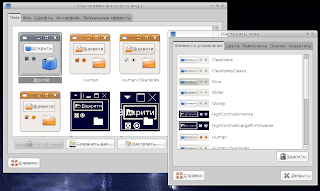 Можно покопаться в предустановленных темах, их не много, но для экспериментов хватит.
Можно покопаться в предустановленных темах, их не много, но для экспериментов хватит.
Любая новая тема чего угодно, описанного в этой статье, кроме тем GDM, устанавливается через эту утилиту. Жмите кнопку "Установить".
После успешной (обычно) инсталляции темы появится вопрос, "хотите ли вы
использовать эту тему прямо сейчас?". Если вы не устанавливаете полтора
десятка тем сразу, то, наверное, нужно ответить "да" :). Если нажать на
"Настроить" вместо "Установить", то в текущей теме можно по порядку настроить отдельные элементы:
- Элементы управления - это тема GTK
- Рамку окна - это тема Metacity
- Значки - это Icon тема
- Указатель - это мышиный курсор, Cursor Theme
Отдельным элементом кастомизации стоит тема экрана входа в систему - GDM theme. Взять тему можно на том же www.gnome-look.org, а вот устанавливается она по-другому, с помощью утилиты gdmsetup, человеческий доступ к которой осуществляется через меню "Система - Администрирование - Окно входа в систему".
 Как обычно, можно выбрать удну из предустановленных тем, или "Добавить"
свою, скачанную из интернета. После установки новой GDM темы, чтобы она
применилась в будущем, её нужно выбрать и закрыть окно. В следующий
раз, когда вы будете логиниться в Гном, эта тема будет использована.
Ну, а если вы хотите немедленно увидеть ее в действии, можно нажать
комбинацию
Как обычно, можно выбрать удну из предустановленных тем, или "Добавить"
свою, скачанную из интернета. После установки новой GDM темы, чтобы она
применилась в будущем, её нужно выбрать и закрыть окно. В следующий
раз, когда вы будете логиниться в Гном, эта тема будет использована.
Ну, а если вы хотите немедленно увидеть ее в действии, можно нажать
комбинацию
[Ctrl]+[Alt]+[BkSpace], по доброй линуксовой традиции эта комбинация без всяких вопросов и предупреждений убивает иксы, то есть МГНОВЕННО завершает процесс Xorg. Не забывайте сохранять свои документы ;)
Ну, а в итоге совершенных манипуляций можно получить что-то вот такое:
 Тема значков Kamel, тема GTK - Tigris.
Согласитесь, совсем не похоже на дефолтную Ubuntu.
Тема значков Kamel, тема GTK - Tigris.
Согласитесь, совсем не похоже на дефолтную Ubuntu.

